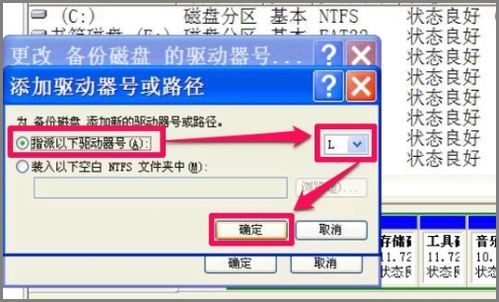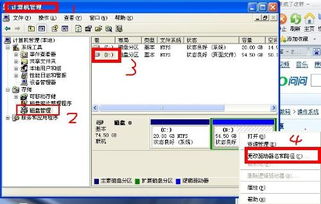电脑被查杀病毒之后,然后重启电脑,打开发现桌面上的我的电脑图标变了,为什么出现这个故障呢。我的电图标变了怎么办呢?造成我的电脑图标原因有很多。请听小编慢慢讲来。
方法一、鼠标右键单击桌面空白处,然后选择“属性-桌面-自定义桌面-还原默认图标”,在按应用即可。
方法二、修改图标;同样鼠标右键单击桌面空白处,然后选择“属性-桌面-我的电脑-更改图标”,然后选择以前的图标即可。
方法三、设置图标缓存;鼠标右键单击桌面空白处,然后选择“属性-外观选项卡-切换到高级-项目”,然后子啊改变图标的大小,随意调整大小。点击确定。然后在重复上述操作,继续调整图标大小,调整至前面的大小。恢复到以前的图标了。
方法四、打开360安全卫士,然后点击“电脑门诊”,在上面找到“我的电脑图标不见了”,在点击“立即修复”即可。然后在重启电脑查看图标是否恢复正常。但是用windows优化大师也是可以修复图标错误的故障。如图所示:
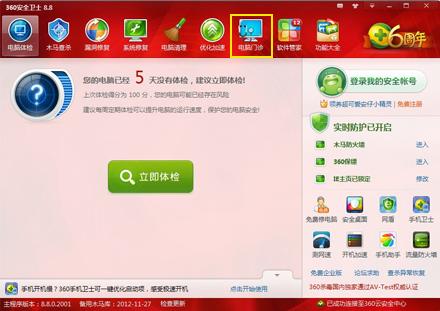
方法五、打开C盘,然后到“C:Documents and Settings你现在的用户名Local SettingsApplication Data”目录中删除一个名为“IconCache.db”的隐藏属性的图标缓存文件。删除图标缓存文件后,系统将重新建立图标文件的缓存,图标显示问题也就随之解决了。
电脑硬盘的图标变了,怎么修改?
第一步,提前在网上找到合适的,自己喜欢的以.ico为后缀的图标文件。
PS:要注意是.ico为后缀的图标文件哦,另外图标分辨率要求在48×48或64×64,超过或小于会影响显示效果
第二步,在想要替换图标的磁盘分区下(如原来的D盘等等),新建个.txt文本文档,将下面的内容贴进去:
[autorun]
icon=X.ico
另重命名为autorun.inf的文件。
注意哦,上面的X代表的是想要替换的图标名称,找好的图标文件要和新建的文本文件在同一个路径下。
重命名好的文件应该长这样:
此外,C盘(系统分区下)是不能直接建立autorun.inf的文件,需要在其他地方做好了文本文档和命名好的图标文件,一起复制过去就行。
第三步,确保找好的.ico图标文件和已经做好的autorun.inf文件在想要修改的磁盘目录下,重启电脑,即可体验更换好的目标啦
电脑磁盘的图标变了怎么改回来
1、首先查看电脑磁盘的图标发生了改变。2、在”我的电脑“上右键,选择”管理“。
3、进入管理窗口后,在左侧选择”磁盘管理“,转到右侧,从中选择图标异常的磁盘,如资料磁盘D,右键,选择“更改驱动器名和路径”这一项。
4、进入到修改窗口,直接选择这个D盘,先将这个D盘“删除”。
5、删掉后,重新选择这个“资料磁盘”->右键->“更改驱动器名和路径”。这回选择“添加”按钮。
6、进入到添加窗口,先选择“指派以下驱动器号”,然后在右侧打开下拉框,从中选择一个符号(注意,这个符号不能与其它磁盘重复),如“L”符号,确定。
7、重启计算机,磁盘的图标就改回来了。